Appearance
常见问题-Q&A
一、如何创建桌面快捷方式
- 进入透传工具目录
- 选中bdzl_pass.exe,点击鼠标右键
- 选择发送到桌面快捷方式
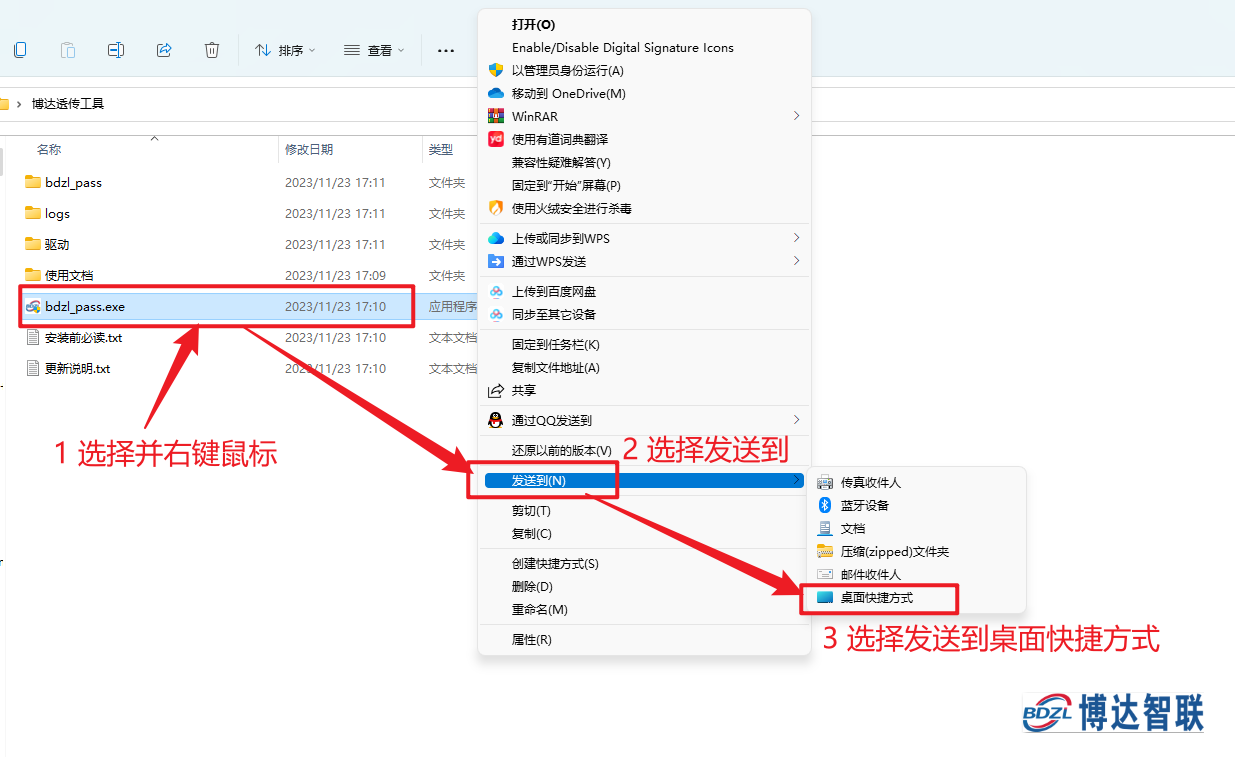
二、网络透传连接成功,但编程软件无法连接PLC
如果工具连接成功,但是无法连接PLC,那么可能是链路有问题,请按照以下步骤调试
1. 尝试ping PLC的IP
如果PLC的IP能够PING通,那么可能是编程软件的连接步骤有问题,可以查看我们的接入文档,或者群里咨询
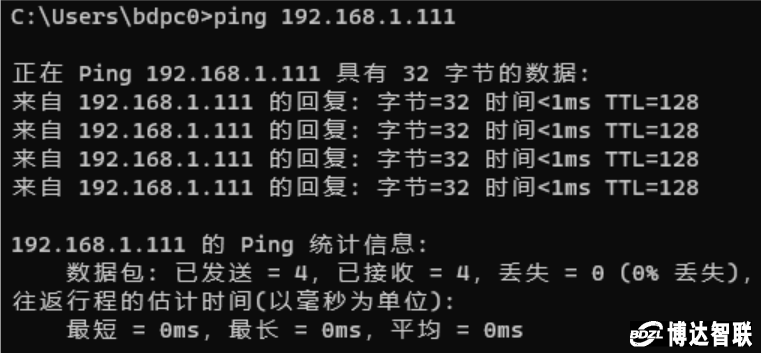 如果PLC的IP不能够PING通,那么先确保PLC与网关处于同一个局域网(网段相同)
如果PLC的IP不能够PING通,那么先确保PLC与网关处于同一个局域网(网段相同)

如图IP为网关IP,需要确保PLC的网段与网关相同,且PLC的IP不能与网关相同
1)假设PLC的IP为192.168.1.100, 那么此处网关IP 192.168.1.233就没问题
2)如果PLC的IP为192.168.2.100, 那么需要先将PLC的IP修改为192.168.2.XXX(XXX可以是1-255,不可与PLC相同)
3)设置完毕之后可以点击连接网关,能够PING通PLC的IP即可。
确保网线已经连接网关,如果使用集线器,先使用网线直连网关与PLC测试
如果依然无法连接,请查看下一步
2. 尝试ping网关IP
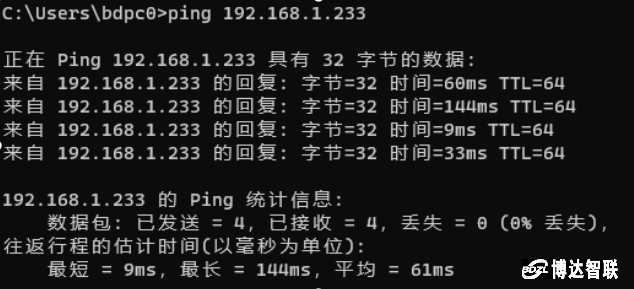
网关初始IP为192.168.1.233,如果修改则ping修改后的IP
如果不能PING通网关,一般是以下原因导致:
1) 360、火绒等安全软件限制了工具权限,导致无法构建完整的链路
解决办法:
(1)关闭安全卫士软件
(2)工具使用过程中弹出警告弹窗,点击允许/信任,且不再提示
(3)在安全软件阻止区/隔离区将被限制文件恢复
2) 网关端的问题
解决办法:
(1)尝试修改网关IP,再连接网关
(2)重启网关
3. 尝试PING虚拟IP
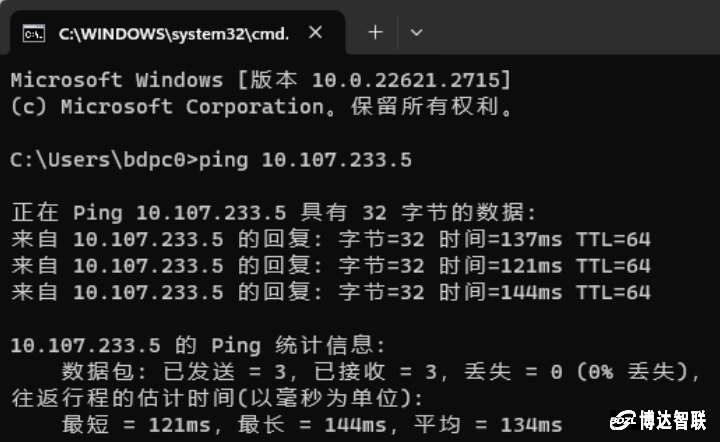
首先尝试PING虚拟IP: 10.107.233.5
如果无法PING通,可能是网关离线或意外断电,可重启网关再次尝试连接(因为网关有保活时间,所以列表就算在线,实际可能已经离线)
三、串口透传连接成功,但是编程软件无法连接PLC
- 确保串口参数与PLC编程口所设置的参数相同
- 串口配置确认网关上连接PLC的串口编号,一般为COM1
- 其次确保串口的波特率、校验位、停止位、数据位与PLC编程口相同
如果编程软件中无法看到软件上PC端虚拟串口,可以尝试讲品牌切换成“台达”(这样会模拟成物理端口,部分编程软件才能够识别到)
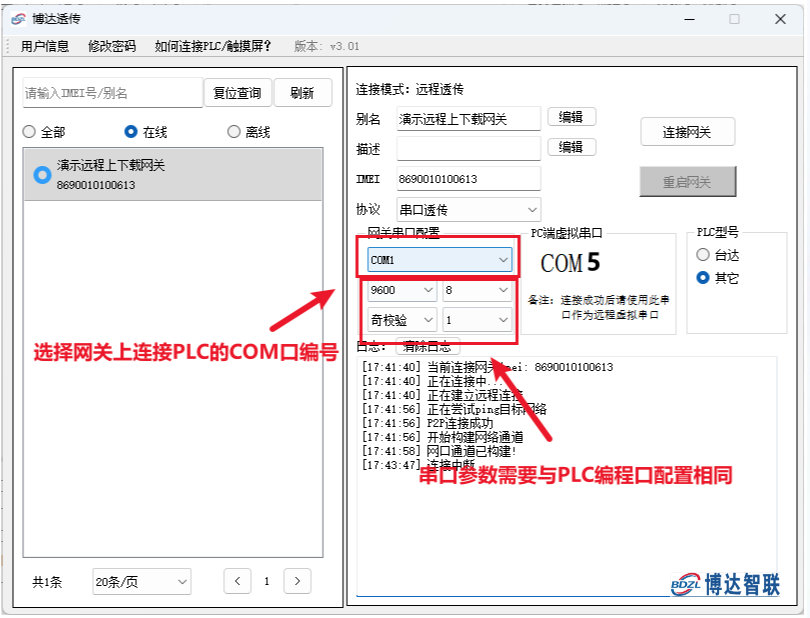
确保PLC所选串口(485/232)支持编程功能,最好先使用编程线将指定串口连接到电脑,如果软件能够连接,再将其接入网关
部分PLC的串口有响应时间要求,容易导致通讯超时,如西门子S7-200,对于这种情况,需要尝试多次连接,尝试断开软件重连,并确保网关信号良好
四、网络透传搜索不到PLC
透传工具暂不支持搜索功能,部分直连时使用搜索的编程软件,需要手动填写PLC地址,具体型号或软件手动输入PLC IP地址的连接方式可以查看我们的文档
(搜索功能开发中)
五、网口透传失败,提示等待网关响应版本信息超时
请重启网关或查看网关是否联网,确保网关CLD灯常量, 同时WAN灯亮1.8s, 灭0.2s循环。
出现这种情况一般是网关不在线导致的,可能因为意外断电,或者流量不足,即使列表上能看到网关在线,但是因为保活机制(网关离线5分钟才会更新),所以网关实际可能已经离线。
六、网口透传失败,当前服务器版本低于网关版本,需重启同步
尝试按照下图指示刷新列表或重启透传工具
如果重启软件依然提示,请手动重启网关,并确保网关联网
网关进行过配置后,需要将数据同步到云端,确保软件与硬件信息一直,所以每次修改网关配置之后需要重启一次网关
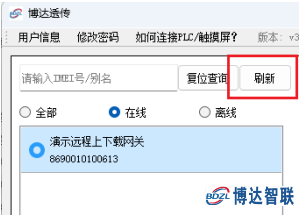
七、网口透传失败,p2p配置初始化成功,启动p2p连接程序超时
- 确保电脑已经安装了虚拟网卡驱动TAP V9,可在网络适配器中查看
- 如未安装可在透传工具文件夹中的驱动目录选择安装
- 请勿将透传工具路径放置到共享盘中,如NAS服务器/共享文件夹
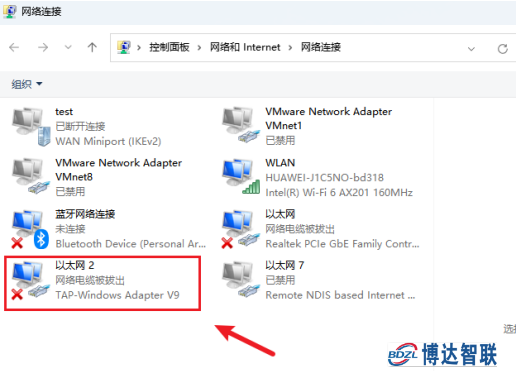
八、串口透传失败,提示虚拟网口或虚拟串口关闭失败
- 首先确认网关串口配置所选择串口是否存在,网关分为单串口以及多串口,当选择串口编号超出网关串口数量,则无法透传
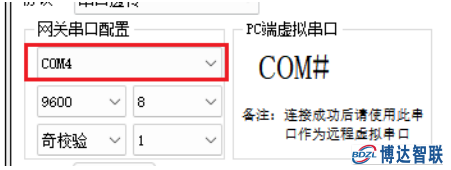
- 如果PLC型号不是选择其它,则需要确保安装虚拟串口驱动,可按照日志在透传工具包指定路径安装
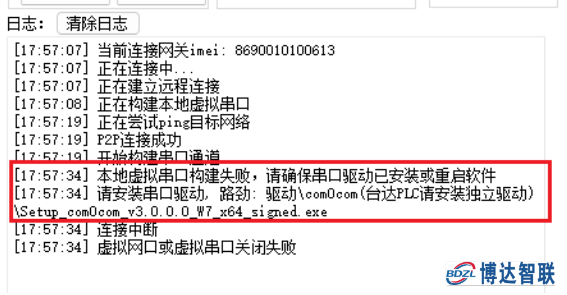
- 如果依然无法成功,可尝试重新打开透传工具软件或重启网关